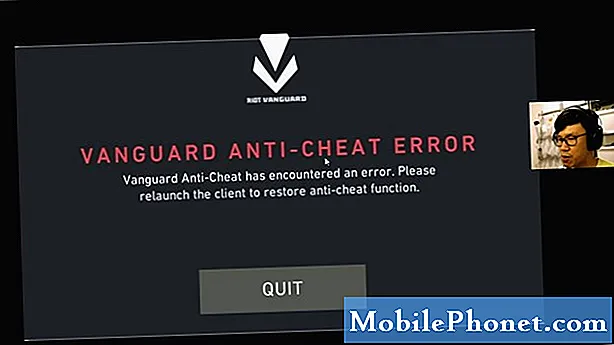Turinys
- 1 problema: įdiegus sistemos naujinimą, „Galaxy S6 Edge“ iš naujo paleidžiamas
- 2 problema: „Galaxy S6“ belaidis įkrovimas neveikia tinkamai
- 3 problema: „Galaxy S6 Edge Plus“ nebus įkrautas, nebent jis bus išjungtas
- 4 problema: „Galaxy S6“ įstrigo įkrovos lange
- 5 problema: „Galaxy S6“ negali prisijungti prie interneto, kai yra prijungtas prie namų „wifi“
- # 6 problema: nešiojamas kompiuteris neaptinka „Galaxy S6“ „Galaxy S6“ negali atidaryti „Gallery“ programos dėl nepakankamos saugyklos vietos
- Užsiimkite mumis
Sveiki visi! Sveiki atvykę į kitą šios savaitės „GalaxyS6“ įrašą. Pateikiame dar 6 problemas, apie kurias pranešė kai kurie „S6“ vartotojai per pastarąsias kelias dienas. Tikimės, kad ši medžiaga bus tokia pat naudinga visai „Android“ bendruomenei, kaip ir tiems vartotojams, kurie čia paminėti.
1 problema: įdiegus sistemos naujinimą, „Galaxy S6 Edge“ iš naujo paleidžiamas
Prašau, aš turiu „Samsung Galaxy S6 Edge“, kurį naudoju jau kokius 8 mėnesius. Maždaug prieš mėnesį gavau „Samsung“ pranešimą atnaujinti telefono programinę įrangą, kurią aš padariau, iš tikrųjų tai buvo antras kartas. Po atnaujinimo supratau, kad telefonas vis paleidžiamas iš naujo, kol galiausiai išsijungia. Maniau, kad tai išsikrovusi baterija, bet kai ją įkraunu, ekrane nieko nerodoma, tik raudonas LED indikatorius pačioje viršutinėje dešinėje pusėje ir telefonas vis tiek neįsijungs. Tai yra mano turima problema. - Bloodybay50
Sprendimas: Sveiki, Bloodybay50. Įprasta programinės įrangos trikčių šalinimo dozė šiuo atveju apima talpyklos skaidinio nuvalymą ir gamyklinius nustatymus. Jei dar neišbandėte, rekomenduojame tai padaryti, kad išspręstumėte problemą.
Ištrinkite talpyklos skaidinį
Kartais sistemos naujiniai gali sukelti problemų, nes sistemos talpykla, laikinas failų rinkinys, kurį įrenginys naudoja įkeliant programas, greitai sugadinami. Norėdami įsitikinti, kad sistemos talpykla yra naujausia, norite išvalyti talpyklos skaidinį. Dėl nedidelių su programine aparatine įranga susijusių problemų, kurias sukelia programos ir programinės aparatinės įrangos atnaujinimai, dažnai nuveikia talpyklos skaidinio nuvalymas. Taip yra todėl, kad ši procedūra pažodžiui ištrins visus talpykloje esančius failus iš talpyklos skaidinio, o tai privers sistemą sukurti naujus per kitą įkrovimą.
Ši procedūra taip pat yra labai naudinga sprendžiant problemas, pvz., Atsitiktinį paleidimą iš naujo, įkrovos kilpą, įstrigusį įkrovos metu ir atsitiktinai užstrigus po atnaujinimų. Štai kaip nuvalote talpyklos skaidinį savo S6
- Išjunkite įrenginį.
- Vienu metu palaikykite nuspaudę šiuos tris mygtukus: garsumo didinimo klavišą, namų mygtuką ir maitinimo klavišą.
- Kai telefonas vibruoja, atleiskite maitinimo mygtuką, bet toliau palaikykite nuspaudę garsumo didinimo ir namų mygtuką.
- Kai pasirodys „Android“ sistemos atkūrimo ekranas, atleiskite „Volume Up“ ir „Home“ klavišus.
- Paspauskite garsumo mažinimo mygtuką, kad paryškintumėte „wipe cache partition“.
- Paspauskite maitinimo mygtuką, kad pasirinktumėte.
- Kai valymo talpyklos skaidinys bus baigtas, bus paryškinta „Perkraukite sistemą dabar“.
- Norėdami iš naujo paleisti įrenginį, paspauskite maitinimo mygtuką.
Atstatykite visus programinės įrangos nustatymus pagal numatytuosius nustatymus
Jei nuvalius talpyklos skaidinį niekas nepasikeis, kitas geriausias dalykas yra atstatyti telefoną į žinomą, veikiančią gamyklos būseną. Tai privers telefoną grąžinti visus programinės įrangos nustatymus į tašką, kuriame žinome, kad viskas veikia. Atminkite, kad atstatžius gamyklą bus ištrinti visi vartotojo duomenys, saugomi pagrindiniame atminties įrenginyje, todėl prieš tęsdami įsitikinkite, kad sukūrėte atsarginę failų kopiją. Toliau pateikiami žingsniai, kaip atkurti „S6“ gamykloje:
- Išjunkite „Samsung Galaxy S6 Edge“.
- Paspauskite ir palaikykite garsumo didinimo, namų ir maitinimo klavišus kartu.
- Kai įrenginys įsijungs ir rodys „Power on logo“, atleiskite visus klavišus ir ekrane pasirodys „Android“ piktograma.
- Palaukite, kol maždaug po 30 sekundžių pasirodys „Android“ atkūrimo ekranas.
- Naudodami garsumo mažinimo klavišą, pažymėkite parinktį, „wipe data / factory reset“ ir paspauskite maitinimo mygtuką, kad ją pasirinktumėte.
- Dar kartą paspauskite garsumo mažinimo mygtuką, kol bus pažymėta parinktis „Taip - ištrinti visus vartotojo duomenis“, tada paspauskite maitinimo mygtuką, kad juos pasirinktumėte.
- Baigę atstatymą, pažymėkite „Perkrauti sistemą dabar“ ir paspauskite maitinimo mygtuką, kad iš naujo paleistumėte telefoną.
Įdiekite naujinius
Iš naujo nustatę gamyklinius įrenginio parametrus, įsitikinkite, kad įdiegėte visus programų naujinius. Jei bus galimas operacinės sistemos naujinys, įsitikinkite, kad jį įdiegėte ir jūs.
2 problema: „Galaxy S6“ belaidis įkrovimas neveikia tinkamai
Taigi, kai atsibudau ryte, mano belaidis įkroviklis buvo geras (turėkite omenyje, kad mano įkroviklio prievadas yra sugedęs, todėl turėjau eiti į belaidį įkroviklį). Nuėjau padėti mamai namo. kai aš išėjau, jis buvo miręs, todėl padėjau jį ant įkroviklio. mes buvome išvykę mažiausiai 2 su puse valandos. Kai grįžau, jis vis dar buvo negyvas, todėl buvau tokia keista. Taigi pakoregavau telefoną, bet mano telefonas vis dar negyvas. kiekvieną kartą, kai bandau įdėti jį į įkroviklį, žaibas būna 20 ar 30 kartų, tada jis eina iki 0%. Tada po 5 minučių eina 1% eina į tai, kad šiek tiek jis išsijungia ir vėl padaro žaibą, tada jis kartojasi. Bet kokiu būdu galite man padėti? - Ryanas
Sprendimas: Sveikas, Ryanai. Sunku tiksliai žinoti, kokia yra tikroji problema, kiek trūksta jūsų pateiktos informacijos, tačiau manome, kad tai akumuliatoriaus gedimas. Jei tai tiesa ir akumuliatorius yra sugadintas, vienintelis veiksmingas sprendimas yra remontas arba pakeitimas. Prieš svarstydami nusiųsti telefoną „Samsung“, savo operatoriui ar mažmenininkui (atsižvelgiant į tai, kas tinka), turite atlikti keletą programinės įrangos patikrinimų, kad galėtumėte ką nors padaryti.
Pirmas dalykas, kurį norite padaryti šiuo atveju, yra iš naujo kalibruoti akumuliatorių. Akumuliatoriaus kalibravimas yra paprastas žingsnis, kuris gali padėti tokiu atveju, kaip jūsų. Šiuo atveju norite dar kartą išmokyti operacinę sistemą, kaip tinkamai nuskaityti akumuliatoriaus lygį. Štai kaip:
- Naudokite telefoną žaisdami žaidimus ar atlikdami užduotis, kad pagreitintumėte energijos išsikrovimą, kol telefonas pats išsijungs.
- Vėl įjunkite telefoną ir leiskite jam išsijungti.
- Įkraukite telefoną jo neįjungę.
- Palaukite, kol akumuliatorius pasakys, kad jis visiškai įkrautas iki 100%
- Atjunkite įkroviklį ir įjunkite telefoną.
- Jei telefonas sako, kad tai nebėra 100%, išjunkite jį, vėl įjunkite įkroviklį ir palaukite, kol bus pasiektas 100% įkrovimas.
- Atjunkite įkroviklį, kad vėl įjungtumėte telefoną.
- Telefoną naudokite tol, kol akumuliatorius išseks iki 0.
- Kartokite ciklą vieną kartą.
Iš naujo sukalibravę akumuliatorių, taip pat galite nuvalyti talpyklos skaidinį, kad įsitikintumėte, jog sistemos talpykla yra atnaujinta. Jei atrodo, kad niekas neveikia, tada prieš bandydami vėl įkrauti telefoną galite paleisti jį į saugųjį režimą. Tai padarę galėsite sužinoti, ar trečiosios šalies programa sukelia problemą, ar ne. Saugus režimas neleidžia paleisti trečiųjų šalių programų. Jei šiuo režimu jūsų telefonas įkraunamas gerai, tai yra aiškus rodiklis, kad kalta viena iš programų. Norėdami paleisti saugiuoju režimu, atlikite šiuos veiksmus:
- 20–30 sekundžių palaikykite nuspaudę garsumo mažinimo ir maitinimo klavišus.
- Kai pamatysite „Samsung“ logotipą, nedelsdami atleiskite maitinimo mygtuką, bet toliau spauskite garsumo mažinimo mygtuką.
- Jūsų telefonas turėtų tęsti paleidimą ir būsite paraginti atrakinti telefoną, kaip įprasta.
- Ar telefonas sėkmingai įkrautas saugiuoju režimu, sužinosite, jei apatiniame kairiajame ekrano kampe rodomas tekstas „Saugusis režimas“.
Taip pat gali padėti atkurti gamyklinius nustatymus, ypač jei problemos priežastis yra susijusi su programine įranga. Prieš bandydami kitą įkrovimo seansą įsitikinkite, kad atlikote gamyklinius nustatymus ir jei visi anksčiau nurodyti veiksmai nepadės. Jei gamykloje atstatę telefoną situacija nepagerės, galite manyti, kad techninės įrangos skyriuje yra problema. Apsilankykite vietiniame „Samsung“ aptarnavimo centre ir patikrinkite telefoną.
3 problema: „Galaxy S6 Edge Plus“ nebus įkrautas, nebent jis bus išjungtas
Sveiki. Turiu „Samsung Galaxy S6 Edge Plus“. Aš visada turėjau problemų su telefonu ir siunčiau jį taisyti anksčiau (dėl aparatinės įrangos problemų aš nesulaužiau). Yra naujas dalykas, kurį daro mano telefonas, ir jis nebus įkraunamas, jei telefonas nebus išjungtas. jei naudodamas telefoną turiu įjungtą ir prijungtą įkroviklį, jis tik išeikvoja baterijas. Tai yra siaubinga žinia, nes visiškai įkrautas akumuliatorius veikia tik 2 valandas. Niekada nemetiau telefono, niekada jo nesušlapau, juo rūpinuosi tarsi mažytis kūdikis!
Kitos su telefonu susijusios problemos yra tai, kad jis nuolat užstringa, kai naudojate programas, tampa labai karštas, kai jį naudoju ar palieku įjungtą ekraną, neatsibunda, kai paspaudžiu pagrindinio ekrano mygtuką arba užrakinimo ekraną, ne visada atpažįsta palieskite telefoną, nes jis palies atsitiktines vietas! Negaliu sau leisti nei taisyti, nei gauti naujo. Prašau padėkite man. - Rhigillespie
Sprendimas: Sveiki, Rhigillespie. Pirmoji problema dėl jūsų „S6“ įkrovimo, nebent ji išjungta, gali būti dėl netinkamos programinės įrangos, todėl rekomenduojame išbandyti visus programinės įrangos trikčių šalinimo ir sprendimo būdus šiame įraše. Tai, ką turite padaryti, yra šie:
- talpyklos skaidinio nuvalymas,
- akumuliatoriaus perkalibravimas,
- paleisti saugiuoju režimu ir
- gamykliniai nustatymai
Jei atlikus visus šiuos programinės įrangos trikčių šalinimo veiksmus jūsų telefonas daro tą patį, kalta turi būti aparatinė įranga. Įrenginyje gali būti bendras aparatūros sutrikimas, todėl kyla ir kitų problemų. Kitos jūsų paminėtos problemos, tokios kaip perkaitimas ir netinkamas jutiklinis ekranas, yra aiškūs aparatūros problemų požymiai. Nesvarbu, ar jums tai patinka, ar ne, telefoną reikia ištaisyti ar pakeisti.
4 problema: „Galaxy S6“ įstrigo įkrovos lange
Turiu juodojo mirties ekrano variantą („Samsung Galaxy S6“). Panašu, kad įrenginys įstrigo perkrovimo cikle. Mėlyna šviesa vaškuoja ir silpsta. Du kartus bandžiau „hard reset“, lemputė pasikeitė į raudoną (kraunant), tada žalią (ji vėl mirksi mėlyna spalva). Dabar prietaisas nebėra kietas iš naujo. Nieko konkretaus neįvyko (nebuvo sistemos atnaujinimo ir pan.). Aš jį išjungiau prieš teatro spektaklį ir per tą laiką jis pradėjo tai daryti. Pasiūlymai? - NL
Sprendimas: Sveiki, NL. Jei telefonas pats susiduria su šia problema, tikriausia priežastis turi būti aparatinė įranga. Tai reiškia, kad galite jį išsiųsti „Samsung“ taisyti ar pakeisti. Prieš tai atlikdami, pabandykite naudoti „Samsung Smart Switch“ savo kompiuteryje, kad ją išspręstumėte. Tiesiog įdiekite programą į savo kompiuterį ir naudokite „Avarinės programinės įrangos atkūrimo“ įrankį, kad atnaujintumėte įrenginį.
Taip pat galite patikrinti, ar galėsite paleisti telefoną į kitus įkrovos režimus, pvz., Saugųjį režimą, atsisiuntimo režimą ir atkūrimo režimą. Kiekvienas iš šių įkrovos režimų suteikia skirtingą parinktį, todėl būtinai išbandykite juos visus. Toliau pateikiami žingsniai, kaip paleisti kiekvieną iš jų.
Paleiskite atkūrimo režimu:
- Įkraukite telefoną bent 30 minučių.
- Paspauskite ir palaikykite „Home“ bei „Volume UP“ klavišus, tada palaikykite paspaudę maitinimo mygtuką.
- Kai ekrane pasirodys „Samsung Galaxy S7“, atleiskite maitinimo mygtuką, bet toliau laikykite pagrindinio ir garsumo didinimo klavišus.
- Kai pasirodys „Android“ logotipas, galite atleisti abu klavišus ir palikti telefoną maždaug 30–60 sekundžių.
- Naudodami garsumo mažinimo klavišą, eikite per parinktis ir pažymėkite „wipe cache partition“.
- Šiame režime galite išvalyti talpyklos skaidinį arba atkurti gamyklinius nustatymus.
Įkelkite atsisiuntimo režimu:
- Įkraukite telefoną bent 30 minučių.
- Paspauskite ir palaikykite „Home“ ir „Volume DOWN“ klavišus, tada palaikykite paspaudę maitinimo mygtuką.
- Kai ekrane pasirodys „Samsung Galaxy S7“, atleiskite maitinimo mygtuką, bet toliau laikykite nuspaudę pagrindinio ir garsumo žemyn klavišus.
- Palaukite, kol pasirodys atsisiuntimo ekranas.
- Jei galite paleisti telefoną atsisiuntimo režimu, bet ne kitais režimais, tai reiškia, kad jūsų vienintelė išeitis gali būti atsargų ar pasirinktinės programinės-aparatinės įrangos mirkymas.
- Naudokitės „Google“ ir ieškokite vadovo, kaip tai padaryti.
Įkelkite saugiuoju režimu:
- Įkraukite telefoną bent 30 minučių.
- Paspauskite ir palaikykite maitinimo mygtuką.
- Kai pasirodys „Samsung Galaxy S7“ logotipas, atleiskite maitinimo mygtuką ir nedelsdami paspauskite ir palaikykite garsumo mažinimo mygtuką.
- Toliau laikykite mygtuką tol, kol telefonas bus paleistas iš naujo.
- Apatiniame kairiajame ekrano kampe pamatę tekstą „Saugus režimas“, atleiskite garsumo mažinimo mygtuką.
- Vienintelis saugaus režimo skirtumas nuo įprasto režimo yra tas, kad pirmasis neleidžia paleisti trečiųjų šalių programų. Jei galite paleisti telefoną saugiuoju režimu, bet ne įprastu režimu, pašalinkite visas programas, kol problema (kuri neleidžia normaliai paleisti) bus pašalinta.
5 problema: „Galaxy S6“ negali prisijungti prie interneto, kai yra prijungtas prie namų „wifi“
Mano „Samsung Galaxy S6“ turi problemų su mano namų „wifi“. Matau „wifi“ ir dažniausiai galiu juo puikiai naudotis, tačiau neseniai „wifi“ nebeleido praleisti telefono. Matau „Wi-Fi“ ir esu prisijungęs prie jo, bet nė viena mano programa neveikia. Jei išjungsiu „wifi“, mano telefonas atgyja, kai jis pasiekia 3G. Perkraunant telefoną, jis neištaisomas. Panašu, kad vienintelis vaistas yra maršrutizatoriaus paleidimas, po kurio telefonas gali naudotis „wifi“, kol kitą kartą iškils problema. Tačiau „wifi“ savininkas mano, kad kiekvienas kompiuteris (ir jo telefonas) puikiai veikia su „wifi“, todėl tai turi būti „Samsung“ problema ir nepatenkinta perkraunant maršrutizatorių. Tačiau negaliu rasti atsakymų į problemą. Kiekvienas pataisymas yra susijęs su tuo, kad telefonas neranda „Wi-Fi“ tinklų arba neprisijungia prie jų, o manasis neturi problemų rasti ar prisijungti, o tik jį leisti. Ar galite apskritai padėti? - Denise
Sprendimas: Sveika, Denise. Ar vertinate teigiamai, kad „wifi“, prie kurio jungiatės, savininkas netrukdo jūsų telefonui naudotis internetu? Atminkite, kad net jei esate prisijungę prie vietinio „wifi“ tinklo, minėto „Wi-Fi“ savininkas iš tikrųjų gali sumažinti jūsų įrenginio pralaidumą, todėl jūsų įrenginys negali prisijungti prie interneto. Norėdami patikrinti, ar taip yra, pabandykite prisijungti prie kito „Wi-Fi“ tiek laiko, kiek galite, ir stebėkite, kaip veikia jūsų telefonas. Jei interneto ryšys veikia be pertraukų antrame „wifi“ tinkle, tai akivaizdžiai rodo, kad pirmojo „wifi“ tinklo savininkas iš tikrųjų riboja jūsų telefono pralaidumą.
# 6 problema: nešiojamas kompiuteris neaptinka „Galaxy S6“ „Galaxy S6“ negali atidaryti „Gallery“ programos dėl nepakankamos saugyklos vietos
Sveiki. Atėjau čia iš šio straipsnio (https://thedroidguy.com/2016/11/samsung-galaxy-s6-cant-connect-to-pc-and-other-related-concerns-1048283), nes mano „Galaxy S6“ sako, kad „beveik“ trūksta atminties, ir aš negaliu atidaryti savo galerijos ir ji vis nukreipia mane į „Mano failus“. Mano nešiojamas kompiuteris yra „Toshiba Satellite C55“ serija su „Windows 10“ (tačiau jam yra daugiau nei 3 metai) ir jis neatpažins mano telefono; jis reikalauja, kad tai tuščias MP3 grotuvas. Bandžiau patikrinti tvarkyklę, bet nustatymuose sakoma, kad mano telefone yra vairuotojo klaida. Aš patikrinau „Device Manager“, norėdamas pamatyti tvarkyklės būseną ir sakydamas, kad mano telefone įdiegta naujausia tvarkyklė. Aš vis labiau nusivyliau, nes dabar telefone nėra vietos įdiegti sistemos naujinį. Iš savo telefono į nešiojamąjį kompiuterį išsiunčiau sau po 4-5 paveikslėlius vienu metu, bet tai gana varginantis dalykas ir tikrai NETURI reikalingo darbo. Jei turite sprendimą, būčiau dėkingas už žodį. Jei ne, nesijaudinkite. 🙂 Ačiū! - Rebeka
Sprendimas: Sveika, Rebeka. Jei jūsų nešiojamas kompiuteris tinkamai neaptinka jūsų S6, greičiausiai problema kyla jūsų kompiuteryje, o ne telefone. Įsitikinkite, kad įdiegėte naujausius nešiojamojo kompiuterio operacinės sistemos naujinimus ir tvarkykles, reikalingas jūsų telefonui aptikti. Siūlome pabandyti naudoti „Samsung Smart Switch“ programą, kad jūsų kompiuteryje būtų reikalingas įrankis tinkamai sąveikauti su jūsų telefonu.
Taip pat įsitikinkite, kad ištrynėte kai kuriuos failus iš telefono, kad atlaisvintumėte daugiau vietos. To reikia, jei norite dar kartą atidaryti programą „Galerija“.
Užsiimkite mumis
Jei esate vienas iš naudotojų, kuris susiduria su jūsų įrenginio problema, praneškite mums. Mes siūlome su „Android“ susijusių problemų sprendimus nemokamai, todėl, jei turite problemų su „Android“ įrenginiu, tiesiog užpildykite trumpą klausimyną šią nuorodą ir mes bandysime paskelbti savo atsakymus kituose pranešimuose. Negalime garantuoti greito atsakymo, todėl, jei jūsų problema yra svarbi laiko atžvilgiu, raskite kitą būdą, kaip išspręsti problemą.
Jei jums atrodo, kad šis įrašas yra naudingas, padėkite mums, išplatindami žodį savo draugams. „TheDroidGuy“ taip pat dalyvauja socialiniuose tinkluose, todėl galbūt norėsite bendrauti su mūsų bendruomene mūsų „Facebook“ ir „Google+“ puslapiuose.